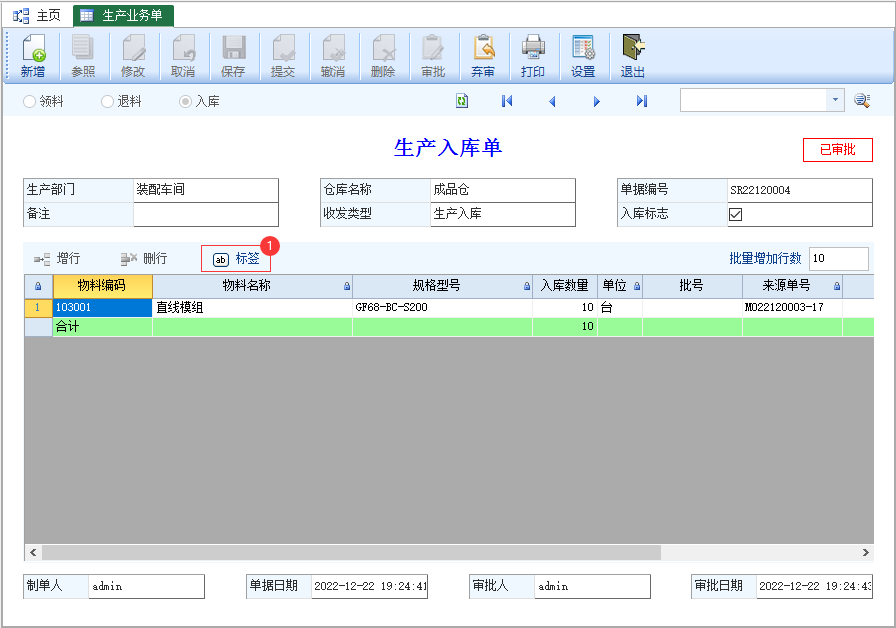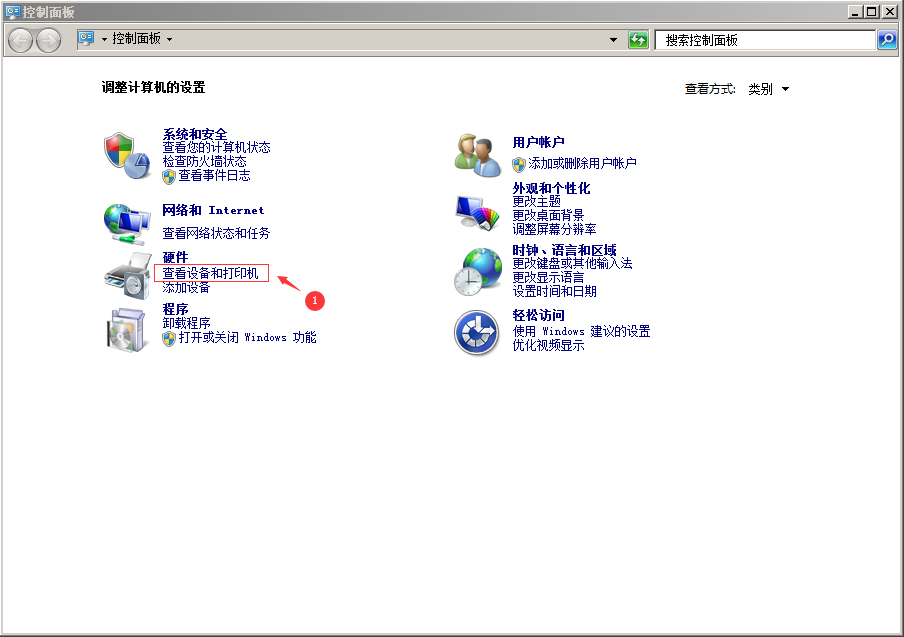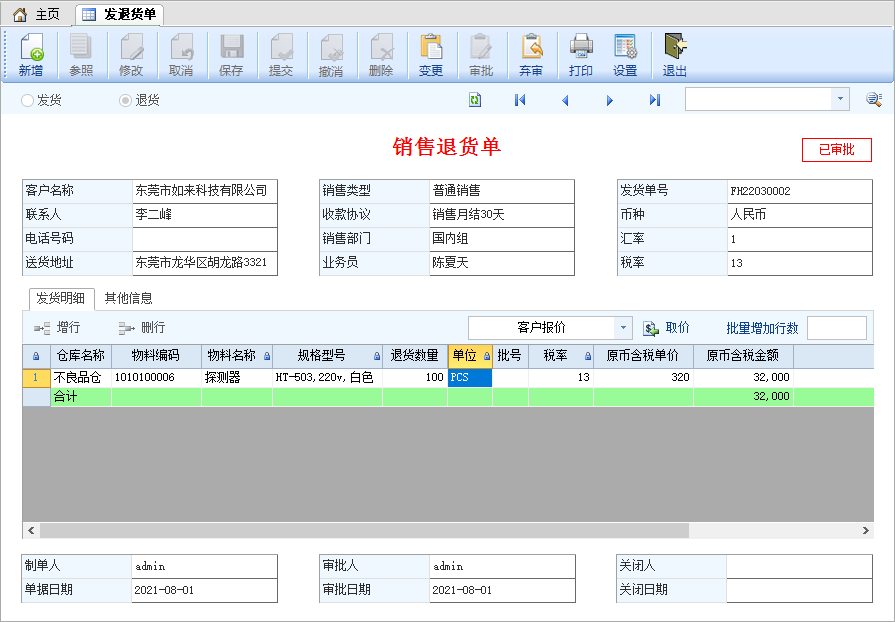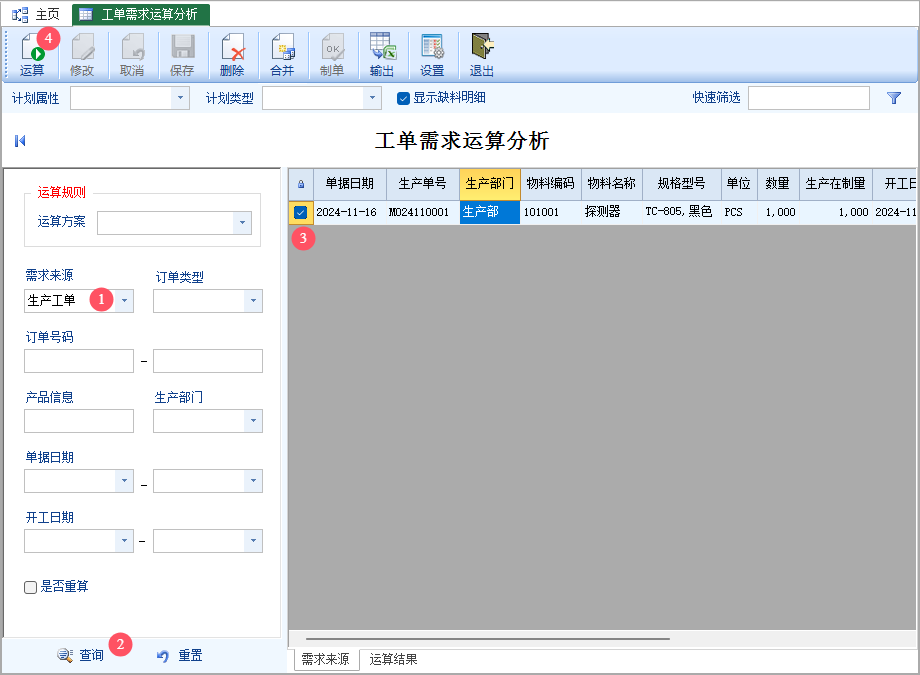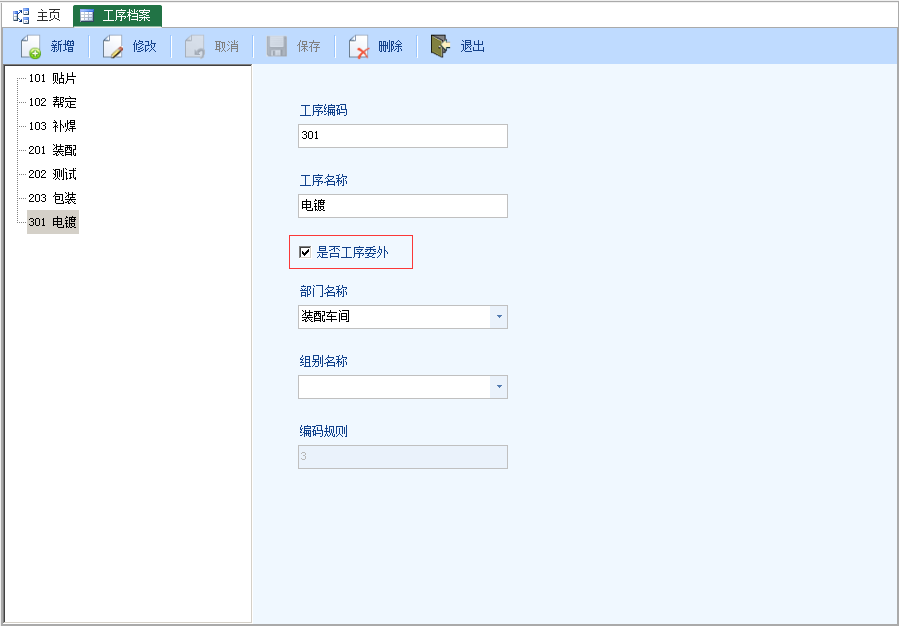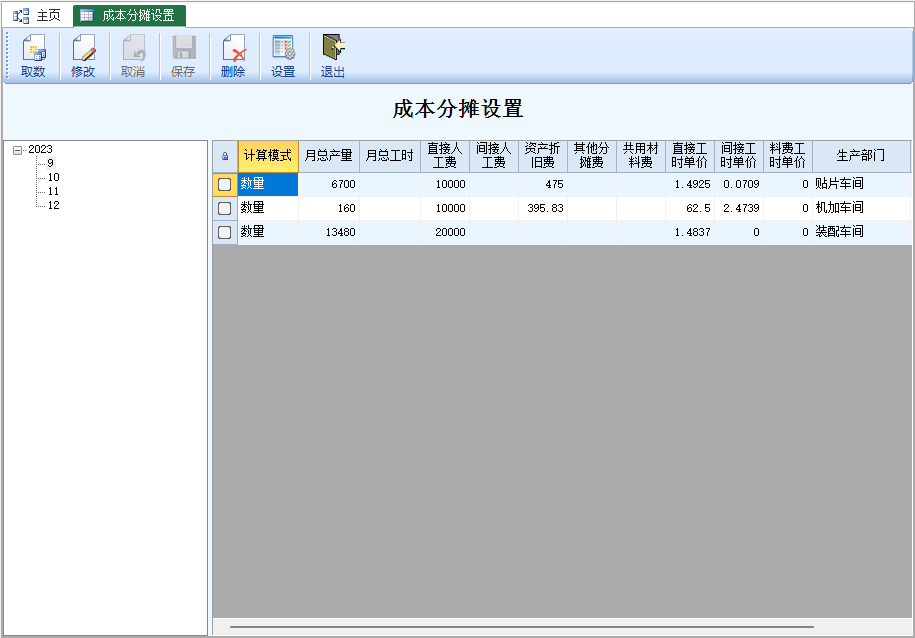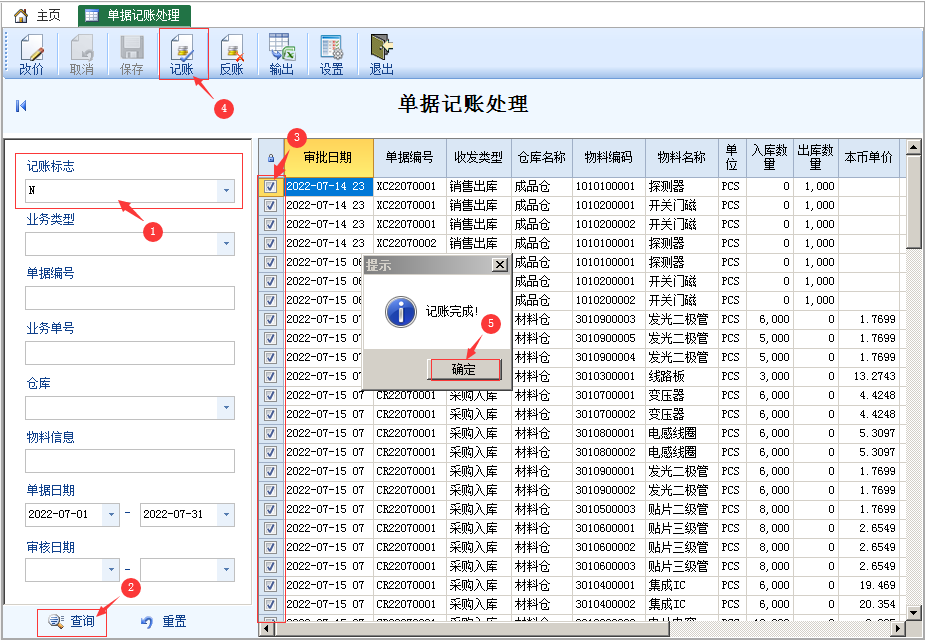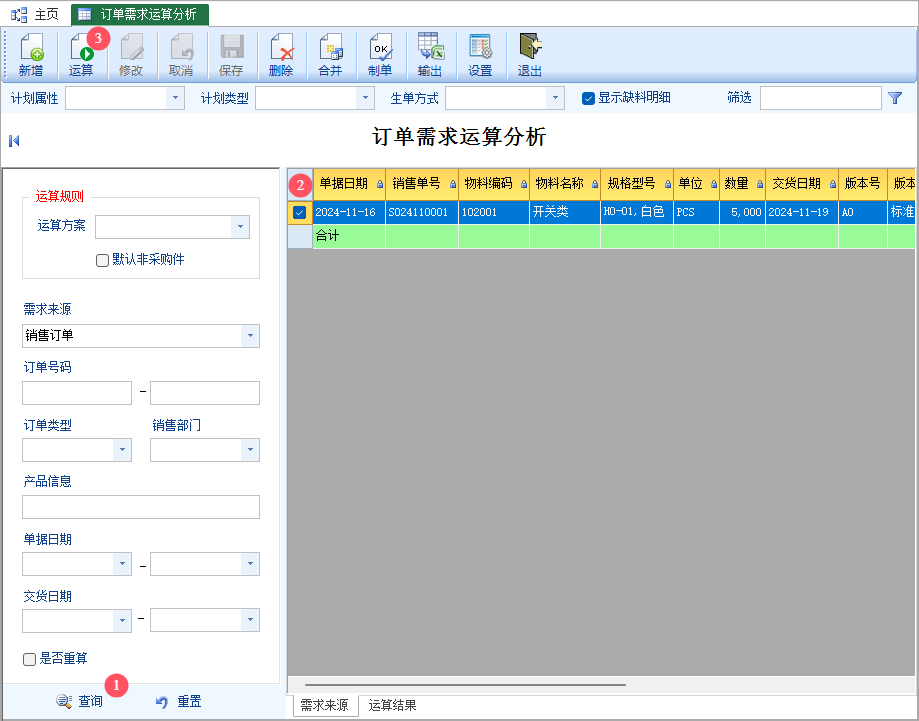一、功能介绍
本功能主要用于付款单录入。
二、操作说明
1、菜单路径:导航菜单进入“财务管理\应付业务\付款单”。
1)填制模式
-
第1步:单击【新增】,增加一张付款单;
-
第2步:选取收付对象后,选中表头字段“供方名称”栏,输入供应商编码或简称,弹出下拉档案参照”窗口,选择好供方信息,载入到当前单据的表头相关信息栏;
-
第3步:输入付款金额;
-
第4步:输入结算与应付科目;
-
第5步:选择现金流量项目;
-
第6步:勾选选择核销记录选项;
-
第7步:显示子表付款来源记录行,可以选择核销记录行,如果全选则默认按付款日期先后顺序进行核销处理;
-
第8步:单击【保存】;
-
第9步:单击【审批】完成付款动作,同时系统自动核销付款来源。
![图片[1]-付款单-云上网](/ysimage/helpimg/tr-fkds-02.png)
2)参照模式:参照模式来源是支出申请单,相当于在付款之前填写的一个付款申请,付款审请审批后,财务依该单据生成付款单。
-
第1步:单击【新增】,增加一张单据;
-
第2步:单击【参照】进入参照界面;
![图片[2]-付款单-云上网](/ysimage/helpimg/tr-fkd-01.png)
-
第3步:输入过滤条件;
-
第4步:单击【查询】过滤符合条件的支出申请明细;
-
第5步:勾选支出申请明细;
-
第6步:单击【确定】将当前数据载入付款单:
-
如果是供方付款,只载入到表头信息;
- 如果是非供方付款,同时把支出申请单明细载入付款申请单子表。
-
![图片[3]-付款单-云上网](/ysimage/helpimg/tr-fkd-02.png)
-
第7步:如是供方付款,则需要勾选“选择核销记录”选项;如果不是,则不需要勾选。
-
第8步:如果供方付款,则需要勾选核销明细;如果不是,则是由支出申请自动载入。
-
第9步:单击【保存】;
-
第10步:单击【审批】,完成付款操作。
![图片[4]-付款单-云上网](/ysimage/helpimg/tr-fkd-03.png)
三、注意事项
-
增加单据之前,先定义好”银行信息、收款说明”档案,操作详见:自定义信息维护;
-
付款单可以直接关联采购入库单或委外入库单进行核销处理,操作时只需勾选要核销的单据明细,然后保存即可。
-
在此界面未作核销的付款单,需进入“付款核销处理”界面进行。
© 版权声明
文章版权归作者所有,未经允许请勿转载。
THE END